图文详解win10如何关闭防火墙
- 2019-05-08 11:20:01 分类:win10
Windows系统自XP系统开始就集成了系统防火墙,而Win10的防火墙又得到了进一步的强化,已经非常专业。以致于些软件、游戏与防火墙就天生是冤家,有时候还是得关了防火墙才能用。这样就会很麻烦,那么#win10如何关闭防火墙呢?下面,小编就给大家带来了win10关闭防火墙的方法了。
使用win10系统的用户就知道Win10自带防火墙默认是开启的,造成每次在打开或者安装一些软件的时候,总是会弹出一些安全提示,给使用带来诸多的不便。其实Windows自带的防火墙很鸡肋,不如关了省心。那么win10如何关闭防火墙呢?为此,小编就给大家准备了win10关闭防火墙的方法了。
win10如何关闭防火墙
点击开始菜单栏,找到“控制面板”选项,打开
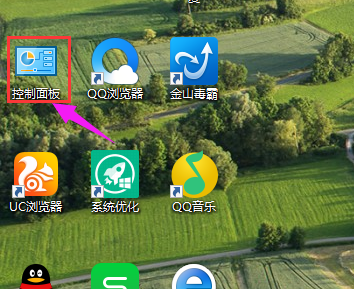
win10示例1
接着在控制面板中选择“安全性与维护”。
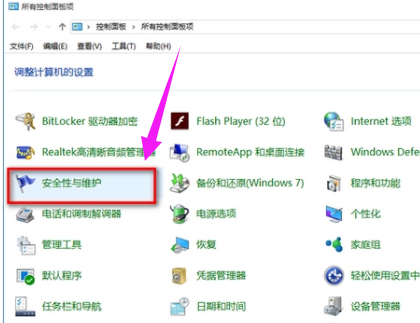
win10示例2
打开安全性与维护界面后,安全菜单里会有网络防火墙的信息,点击关闭有关“网络防火墙”的消息,关闭后就不会再有通知了。
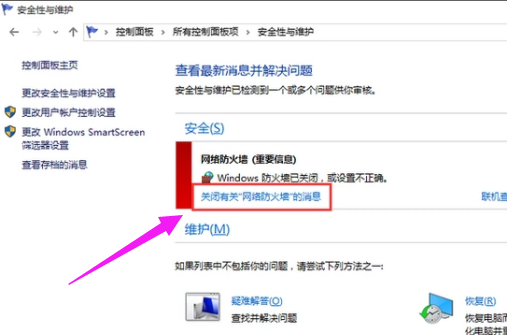
win10示例3
还有一种方式,在桌面单击右键我的电脑,找到“属性”选项,点开。
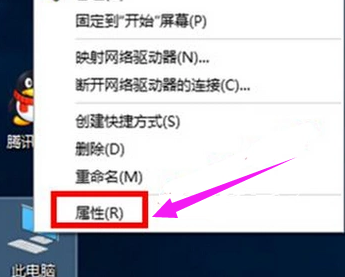
win10示例4
在属性界面找到控制面板,点击打开。
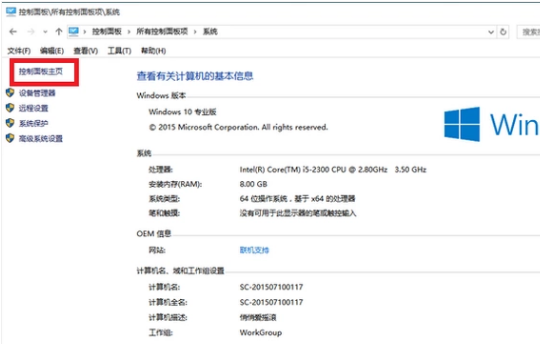
win10示例5
在控制面板中选择“安全性与维护”。
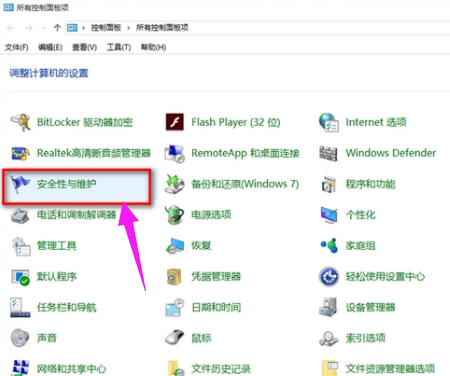
win10示例6
然后点击关闭有关“网络防火墙”的消息,通知提示就不会再弹出了。
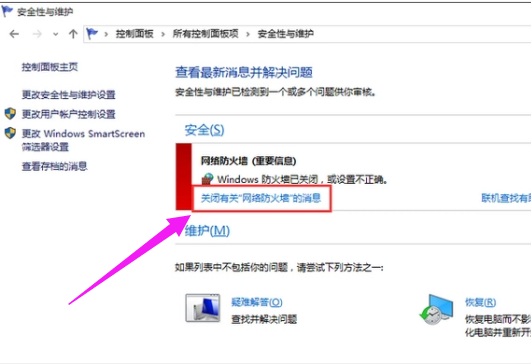
win10示例7
以上就是win10关闭防火墙的方法了。